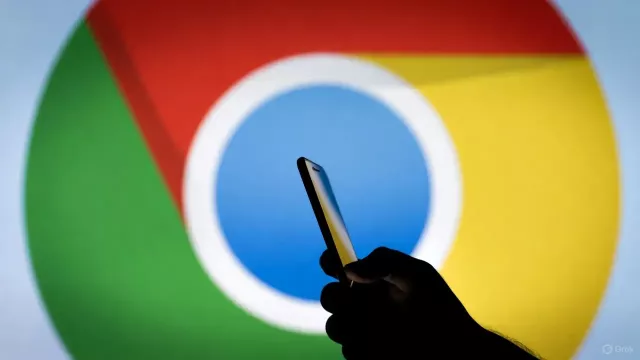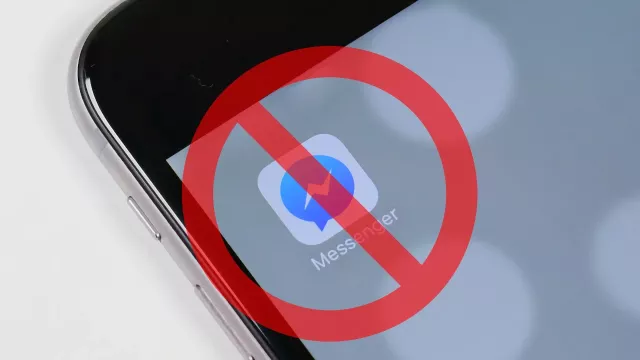S plnou verzí programu Plato DVD Ripper Professional můžete pár kliknutím myší převádět filmy z DVD do mnoha různých formátů. K dispozici jsou jak formáty pro přehrávání v počítači (AVI, MPEG, WMV), tak i předvolby pro konverzi do formátů pro přehrávače iPod či Zune, mobilní telefony (iPhone, BlackBerry, 3GP aj.) nebo herní konzole Playstation Portable. Mezi výstupními formáty najdete také Flash (FLV) pro publikování na webu nebo možnost uložení zvukové stopy videa do MP3, WAV, AAC a dalších typů souborů se zvukem. Samozřejmě si můžete k převodu vybrat úsek filmu a použít vybranou zvukovou stopu nebo titulky.
Na Chip DVD je připravena plná verze programu Plato DVD Ripper Professional 11, která nabízí stejné funkce jako aktuální komerční verze programu. Běžně byste za program DVD Ripper zaplatili přibližně 800 Kč.
- DVD filmy na cesty
- Plná verze programu
- Info: www.dvdtompegx.com
- Jazyk: anglicky
- OS: Win 2k/XP/Vista/7 (32b)
- On-line registrace
Konverze na pár kliknutí: Program nabízí řadu formátů pro konverzi filmů a jejich přehrávání.
Program Plato DVD Ripper Professional se velmi snadno ovládá, i když je k dispozici jen v angličtině. Všechna potřebná nastavení konverze filmů z DVD do různých formátů se odehrávají prakticky jen ve dvou oknech. Pomocí prvního tlačítka zleva v pravém horním rohu okna programu a volby »Option« se dostanete k předvolbám nastavení aplikace. Není jich mnoho, ostatně ani nejsou příliš potřeba. K dispozici jsou předvolby pro automatické načítání obsahu DVD hned po vložení disku do mechaniky, rychlý posun v obsahu disku až k hlavnímu filmu nebo vypnutí počítače po skončení převodu filmu do zvoleného formátu.
Film pro převod
Konverzi filmů z DVD je samozřejmě třeba začít načtením DVD nebo otevřením složky na disku, kde je film ve formátu DVD uložen. Použijte k tomu tlačítko se symbolem otevření mechaniky zcela vlevo, pod oknem s náhledem filmu. Otevře se okno s volbou načtení filmu z DVD nebo z disku počítače. Výchozí data musí být ve formátu filmového DVD (soubory typu VOB). Konverze z jiných formátů videa možná není. DVD Ripper převádí rovnou pouze hlavní film, bez bonusů a dalších zbytečností.
Nastavení výstupu: Každý formát obsahuje předvolby obrazu, datového toku i kvality zvukové stopy.
Hned po načtení analyzuje DVD Ripper obsah filmového disku a rychlým posuvem přejde na začátek hlavního filmu. Pro pohyb ve filmu slouží tlačítka a posuvník pod náhledem videa a také nabídka skrytá pod nenápadným tlačítkem vpravo dole. Menu, které se otevře po kliknutí na tlačítko s trojúhelníčkem, umožňuje výběr kapitoly, zvukové stopy a titulků nebo přechod na hlavní nabídku disku. Tyto volby neslouží k výběru obsahu (zvuku a titulků) ke konverzi, jde pouze o předvolby pro přehrávání náhledu videa. Parametry filmu se zobrazují v pravé části okna aplikace, i když DVD Ripper trochu zápasí s češtinou.
Nabídka formátů
Po načtení filmu je čas na výběr výstupního formátu. Kompletní nabídku najdete v podobě seznamu v levé části okna programu. Možnosti konverze jsou opravdu bohaté – od běžných formátů videa pro přehrávání v počítači (AVI, MPEG, WMV nebo Real Media), přes Flash pro upload na video servery (FLV), až po formáty vhodné pro přehrávání v různých přenosných zařízeních. K dispozici jsou předvolby pro iPod, iPhone, Playstation Portable, Zune, BlackBerry nebo obecný formát 3GP pro mobilní telefony. Jako poslední, pod volbou »Audio«, najdete převod zvukové stopy filmu do souborů ve formátech MP3, WMA, WAV, AC3, AAC ad.
Zvuk a titulky: Před převodem si můžete zvolit i použitou zvukovou stopu, titulky a úsek filmu.
Každý z formátů nabízí hned několik předvoleb nastavení výstupu. Nabízí se různá rozlišení obrazu, volba datového toku i kvality zvuku. Tyto parametry samozřejmě přímo ovlivňují velikost výsledného souboru s videem, a tedy i nároky na kapacitu interní paměti zařízení nebo použité paměťové karty. Předvolby nastavení výstupu najdete pod nabídkou »Output Profiles«. Nabídka »Output Folder« slouží k výběru složky, kam bude hotový soubor po konverzi umístěn.
Další parametry
Přesnější nastavení převodu najdete v okně, které se otevře po kliknutí na tlačítko »start«. V nabídce »Aspect Ratio« si vyberete poměr stran výstupního videa. Můžete se řídit rozlišením obrazovky a obraz roztáhnout (»Stretch to output size«) nebo naopak oříznout (»Crop original pic to meet output aspect ratio«). Pro zachování původního poměru stran zvolte »Keep original aspect ratio«.
Následuje volba zvukové stopy filmu (»DVD Audio Track«) a titulků, které budou během konverze vloženy přímo do filmu (»DVD Subtitle«). Pokud jste před kliknutím na tlačítko »start« nastavili v náhledu videa začátek části, kterou chcete převést do jiného formátu, můžete použít volbu »Convert from current time to end time of current title«. Jinak označte volbu »Set beginning and ending time to convert« a pak pomocí posuvníku nastavte začátek a konec části filmu k převodu. Do políček pod posuvníkem můžete zadat i přesné časy začátku a konce, musíte se ovšem obejít bez náhledu videa. Konverzi pak zahájíte tlačítkem »OK«.
Doba potřebná pro konverzi filmů z DVD do zvoleného formátu závisí především na délce filmu a samozřejmě také na výkonu počítače. DVD Ripper je rovněž připraven na optimální využití výkonu dvoujádrových procesorů. Pokud jste využili příslušnou předvolbu v nastavení programu DVD Ripper (»Shutdown computer automatically after record finished«), počítač se po dokončení převodu automaticky vypne.
Uživatelská nastavení: Možností nastavení je málo, jako třeba vypnutí počítače po skončení konverze.
Zábava na cestách
Plná verze programu Plato DVD Ripper Professional nabízí velmi snadný a rychlý způsob převodu filmů z DVD do mobilních telefonů a dalších přehrávačů. Zcela zdarma si tak můžete užít spoustu filmové zábavy a zkrátit si dlouhou chvíli na cestách. Omezeni budete jen kapacitou paměti telefonu a samozřejmě i výdrží jeho baterie při přehrávání filmů.
Uveřejněno na Chip DVD 7/10.

Koupit časopis Chip
Chip je možné číst v tištěné nebo v digitální podobě na mobilech, tabletech a počítačích.